Med ankomsten av iOS 13 har många saker förändrats i operativsystemen iPhone och iPad, och en av dem är något som kommer att vara mycket användbart för de av oss som tycker om att lyssna på radio medan de gör någon annan uppgift. Det är nu möjligt att lyssna på din favoritstation, även lokal, live och utan att behöva använda någon tredjepartsapplikation.
Inom samma Apple Music-applikation kan vi redan komma åt nästan vilken lokal radiostation som helst, men denna integration är fortfarande "grön" och det är inte helt lätt att göra det, så Vi har gjort en video där vi förklarar de små knep för att kunna lyssna på radio via Apple Music på din iPhone, iPad och till och med HomePod.
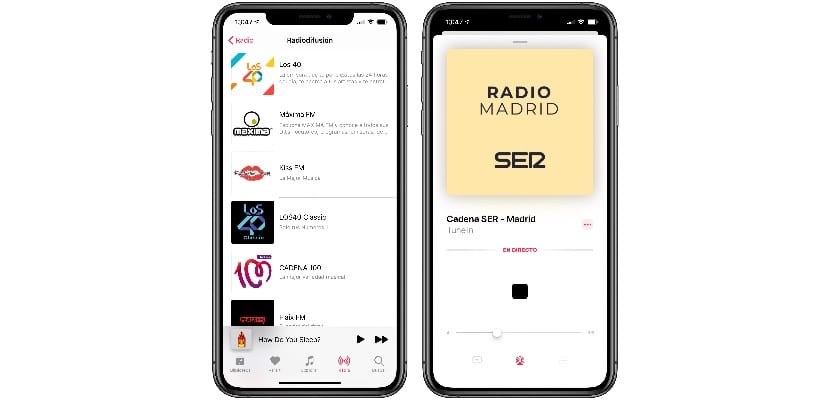
Det första du måste kontrollera innan du fortsätter är att du har din iPhone eller iPad uppdaterad till den senaste tillgängliga versionen. Om så är fallet kan du öppna din Apple Music-app och gå till fliken "Radio". Där ser du Apple Music-radioerna som Apple har skapat (Beats 1 och liknande) men om du rullar nedåt Du kommer att se avsnittet "Broadcasting" där de konventionella stationerna kommer att visas. 40, max FM, kedja 100... Är några av de stationer som du kan se i det här avsnittet, men de är inte de enda som fungerar. Även om de inte visas kan du lyssna på praktiskt taget vilken station du än kan föreställa dig.
Hur lyssnar jag på en station som inte visas i det här avsnittet? Om du använder Apple Music-sökmotorn kommer det inte att ge dig resultat (nyfiken på grund av att de föregående betaversioner visades), men det finns en enklare och mer direkt lösning: be Siri om det. Berätta för Siri den station du vill lyssna på och den kommer att spela den omedelbart. Hur frågar jag? Mitt råd är att säga "Jag vill lyssna på radio ..." och sedan stationen, och om du vill att det ska vara lokalt, från den stad du vill. Om du inte säger ordet "radio" kan du spela en podcast eller en Apple Music-spellista. Med samma instruktioner kan du lyssna på radio på din HomePod, något som många av er har väntat på länge.

Jag förstår inte sändningssektionen ...
♂️
Och hur är det med dem som inte har Apple-musik i vårt land ... I mitt fall var jag tvungen att prenumerera på Spotify på grund av det ovan nämnda .... Jag älskar Apple, men i vissa fall med vissa policyer ... Pfff. stinker.
Han skickade mig meddelandet om att aktivera mobildata för Apple Music ._.
Jag förstår inte varför jag måste berätta för siri vilka stationer jag vill lyssna på, det fungerar inte att söka efter dem i musikfältet, mycket förvirrande.
I mitt fall har jag märkt som ett resultat av att tippa med radioapparater i den ursprungliga applikationen i bara några minuter, en avsevärd tömning av batteriet efter användning, konsultation i inställningar, appen har förbrukat 77% på 4 timmar., med inaktiverade uppdateringar i bakgrunden.
Jag kommer att fortsätta, för nu, med de andra applikationerna.